联系我们:186 6505 3298





OptiStruct实例:消声器前盖ERP分析(1)基础理论
本章通过一个简化的汽车排气系统中的消声器前盖模型来展示OptiStruct ERP分析的通用卡片设置。
如图13-4所示,模型两端全约束,在模型中部施加Z向激励载荷进行频响分析。加较领率为120-400Hz,每个步长1品、同时、模型定义了单元集、用于ERP分析的ERPL览。共國投型已经完成了13.1.2节中的步骤1)和步骤2),下面将继续完成后续步骤。

基础模型示意图
模型设置
1.ERPPNL 卡片定义按下(CTRL*F)键,在 HypeMeh 界面右上角输人 ERPPNL,创建 ERPPNL卡片,如图1.所示。

ERPPNL卡片创建方法
如图13-6所示,也可通过在模型浏览器空白处右击创建Set,并将该Set重命名为“ERPPNL”。在下方详细设置栏中将 Card Image 设为ERPPNL,并在 Enti-tyIDs中单击 Sets按钮,在弹出的对话框中勾选已经定义好的单元集ERP_elem,单击 OK按钮。
2. ERP 卡片定义
Step 01模型浏览器空白处右击创建 Output,即输出控制卡片。
Step 02此时在模型浏览器的Cards节点下生成了GLOBAL_OUTPUT_RE-QUEST卡片,单击该卡片,在下方的详细设置栏找到ERP并勾选,即选择了输出ERP。
Step 03展开 ERP菜单,将ERP_Num的数值修改为2,即创建两个ERP输出。
Step 04展开 ERP_Num,将其中一个输出的FORMAT设置为H3D,另一个输出的FORMAT设置为PUNCH,即同时输出.h3d和.pch结果文件。
Step 05同样将两个输出的 GRID项均切换到 GRID,OPTION 切换到 ALL。设置界面如图 13-7
3. 介质密度、声速和辐射损耗系数卡片定义
支里按空气传播进行相应参数的设置。设置过程同ERP卡片,如图13-8所示所示。
Step01右击模型浏览器空白处创建PARAM 参数卡片,并在下方详细设置栏中勾选ERPC。
Step 02勾选ERPRHO,输人空气密度1.21e-11;勾选ERPRLF,采用默认值1,即无损耗。
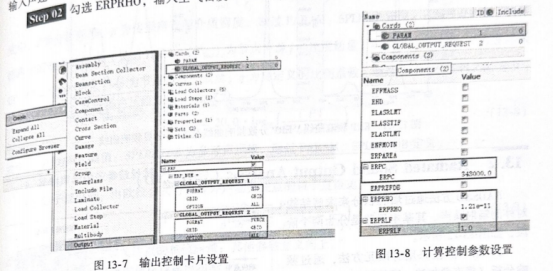
输出控制和计算精致参数设置
4.提交计算在 Analysis 界面下,单击OptiStruct 面板,在该界面下提交计算。结果查看
1)查看生成的文件。由于设置了同时输出.h3d和pch格式的结果文件,所以存在两种格式的结果文件,如图139 所示。
2)查看.h3d结果文件。在HyperView中打开.h3d结果,如图13-10所示。可以查看不同频率下的Panel的ERP结果(下左)和节点ERP的结果(下右)。
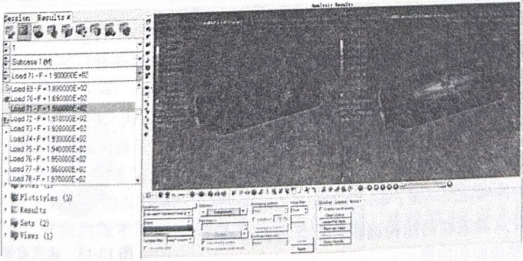
结果云图
3)查看.pch结果文件。在 HpeGmp中打开.结果。可以绘制Panel的ERP频响曲线,ERP分数频响曲线(各频率下BRP古各频率ERP总和的比例)及ERP分贝频响曲线,如图所示。
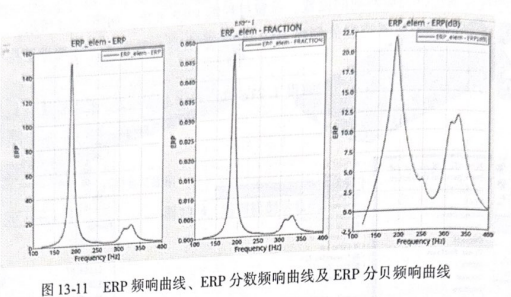
本篇内容取自HyperWorks进阶教程系列的《OptiStruct结构分析与工程应用》,版权归原作者所有,如有侵犯您的权益,请及时联系我们,我们将立即删除。




















